O iOS 10 traz vários novos recursos e ajustes de interface para melhorar o desempenho do seu dispositivo. Mas existem algumas configurações que você pode querer mudar logo de cara.
Parar de rastrear sua localização
Como nas versões anteriores do sistema operacional, o iOS 10 acompanha os locais visitados com frequência.
Se você já desativou essa configuração em uma versão mais antiga do iOS, isso deve acontecer. Para impedir que o telefone rastreie locais frequentes, vá para Configurações> Privacidade> Serviços de Localização> Serviços do Sistema> Locais Frequentes e desative o botão.
Diretamente abaixo da lista de locais rastreados, clique no botão Limpar histórico para excluir os registros existentes.
Restaurar toque para desbloquear
Não gosta de pressionar o botão home para desbloquear o telefone? Volte a tocar para desbloquear, vá para Configurações> Geral> Acessibilidade> Botão Início, em seguida, alterne em "Resto dedo para abrir".
Limite a tela de bloqueio
O iOS 10 mostra muitas informações na tela de bloqueio que você pode querer ocultar de olhares indiscretos. Evite que outras pessoas respondam a mensagens e usem o Siri na tela de bloqueio acessando Configurações> ID de toque e Senha. Role para "Permitir acesso quando bloqueado".
A partir daqui, desative a resposta com a mensagem, Siri e quaisquer outras opções relevantes. Se você preferir se livrar completamente da tela do widget, que aparece ao deslizar para a direita da tela de bloqueio, desative a Visualização atual.
Desativar aumente para acordar
Se você tiver um iPhone mais novo com um coprocessador de movimento M9, como o iPhone 6S e o 6S Plus, terá a opção de usar o recurso elevar para ativar. Isso mostra notificações na tela de bloqueio quando você levanta o telefone. Se você não quiser que a tela ligue sempre que mover o telefone, vá para Configurações> Visor e brilho> Levantar para despertar.
Mensagens
O iOS 10 permite ativar recibos de leitura individuais do iMessage. Entre em um segmento de mensagem e toque no ícone i ao lado do nome do contato. Ativar ou desativar o envio de confirmações de leitura.
Para conservar dados, envie imagens de qualidade inferior indo até Configurações> Mensagens> Modo de imagem de baixa qualidade.
Ampliar
A câmera pode ser usada como uma lupa para que você possa ver mais de perto textos, objetos ou até mesmo pessoas. Vá para Geral> Acessibilidade e Lupa. Clique três vezes no botão de início na câmera para aplicar zoom, sem necessidade de beliscar com o zoom digital.
Para mais dicas e truques do iOS 10, confira nosso guia completo.





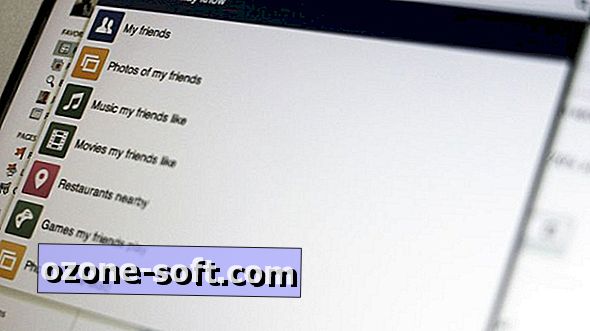







Deixe O Seu Comentário